So deaktivieren Sie Kommentare auf Instagram
Instagram ermöglicht seinen Nutzern, wie andere soziale Netzwerke, die Beiträge der Nutzer zu kommentieren. Viele interagieren gerne mit Followern, Fans und Gleichgesinnten in den Kommentaren. Es dauert jedoch nicht lange, bis Spammer oder Bösewichte den Kommentarbereich füllen. Sie können Kommentare zu Ihren Posts, Stories und Reels usw., wenn Sie keine endlosen Argumente und Diskussionen anregen möchten. Wir zeigen Ihnen in diesem Beitrag, wie Sie Kommentare auf Instagram deaktivieren können.
So deaktivieren Sie Kommentare zu bestehenden Instagram-Posts
Das Deaktivieren von Kommentaren zu aktuellen (alten) Instagram-Fotoposts ist einfach. So deaktivieren Sie Kommentare von älteren Beiträgen.
Schritt 1: Öffnen Instagram-App Auf Ihrem Android-Gerät oder iPhone. Besuch Identifikationsdatei Klicken Sie auf Dein Profilbild in der unteren rechten Ecke.
Schritt 2: Klicke auf alter Beitrag um es zu öffnen.
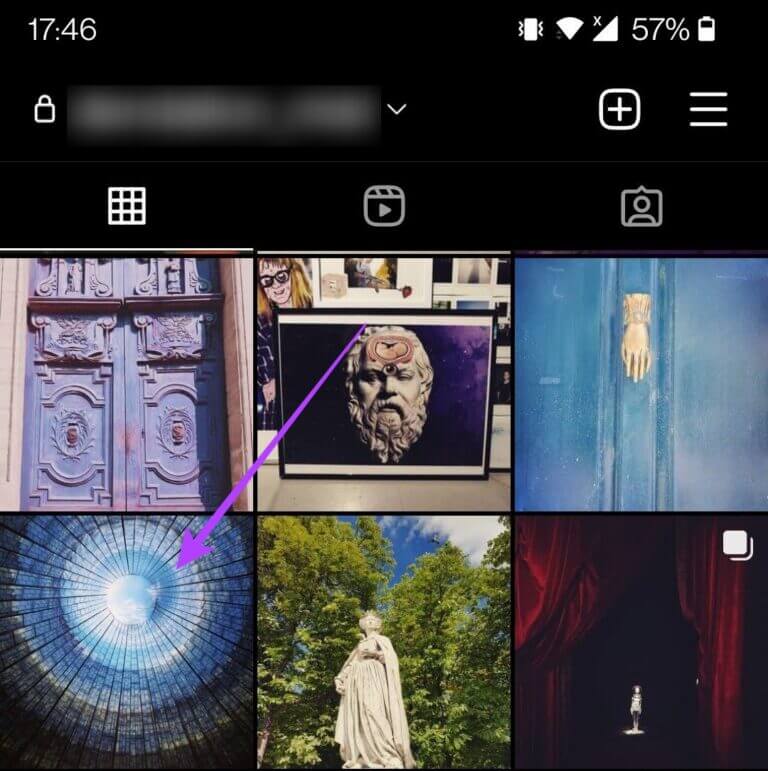
Schritt 4: Lokalisieren Option "Kommentar deaktivieren". Aus dem Popup-Menü unten.
Wenn Ihr Beitrag aus einem Video besteht, müssen Sie einen etwas anderen Weg einschlagen, um Kommentare zu deaktivieren. Instagram hat ab Oktober 2021 alle IGTV-Videos in den neuen Videobereich verschoben.
Schritt 1: Öffnen Videobeitrag Sie möchten das Kommentieren deaktivieren.
Schritt 2: Klicke auf Nachrichtenblase-Symbol unten rechts.
3: Klicke auf Drei-Punkte-Liste im nächsten Kommentarfenster.
Schritt 4: Lokalisieren Die Option „Kommentieren ausschalten“.
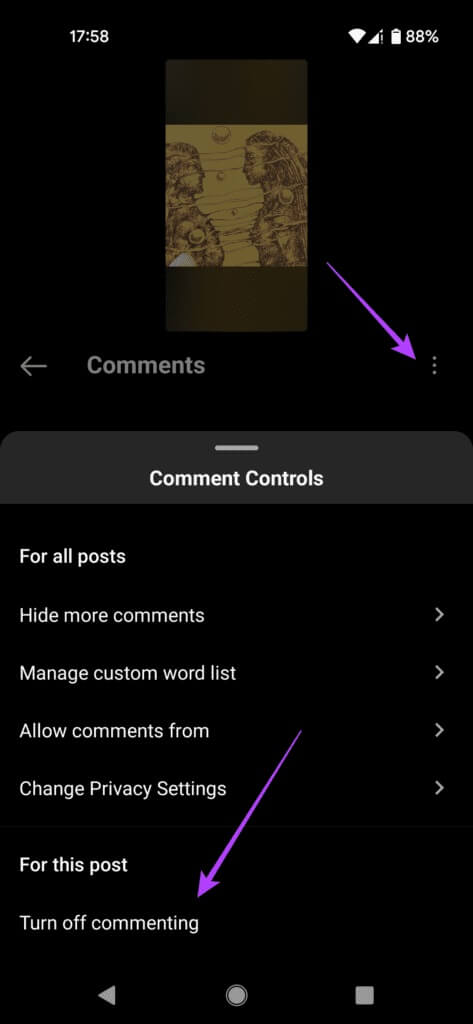
So deaktivieren Sie Kommentare zu neuen Instagram-Posts
Wenn Sie nicht möchten, dass Ihre neuen Beiträge kommentiert werden, können Sie die Option von Anfang an deaktivieren. Hier erfahren Sie, wie Sie dies in Ihrer mobilen App tun.
Schritt 1: Öffnen Instagram-App Und drücke Schaltfläche „+“ in der oberen rechten Ecke des Bildschirms und wählen Sie aus Verbreiten.
3: In der Zusammenfassung der Neuerscheinung in Instagram-App dein, klick Erweiterte Einstellungen.
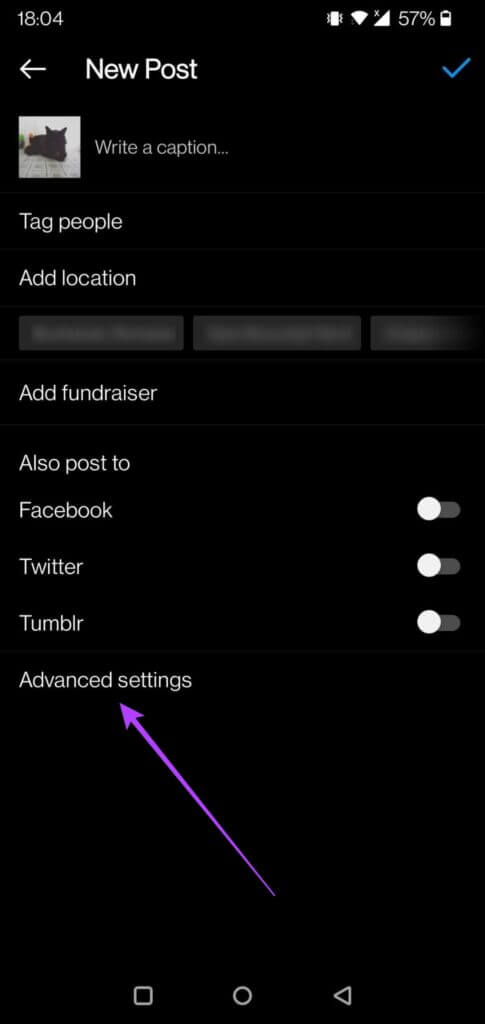
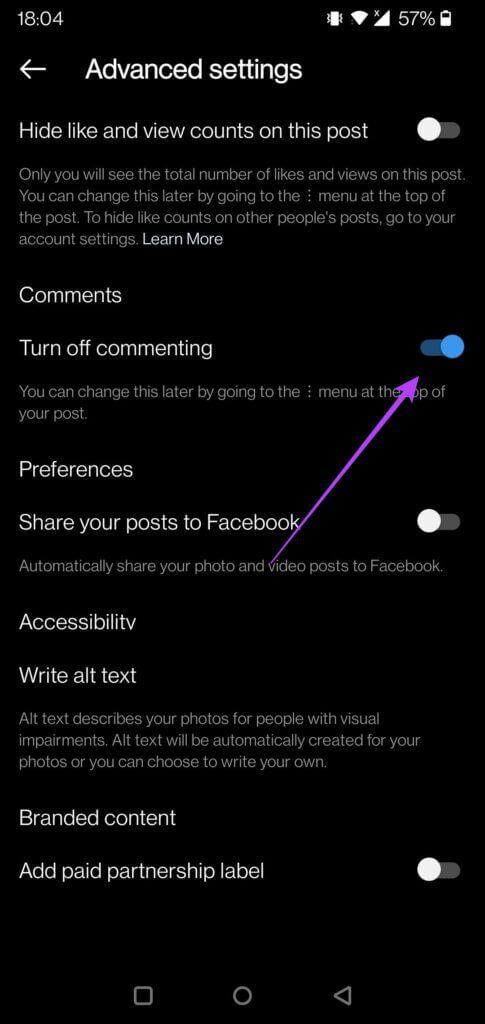
Wenn Sie von einem Desktop-Computer aus posten, führen Sie die folgenden Schritte aus, um das Kommentieren zu beenden.
Schritt 1: Öffnen Instagram in einem Browser.
Schritt 2: Klicke auf Schaltfläche „+“ in der oberen rechten Ecke des Bildschirms.
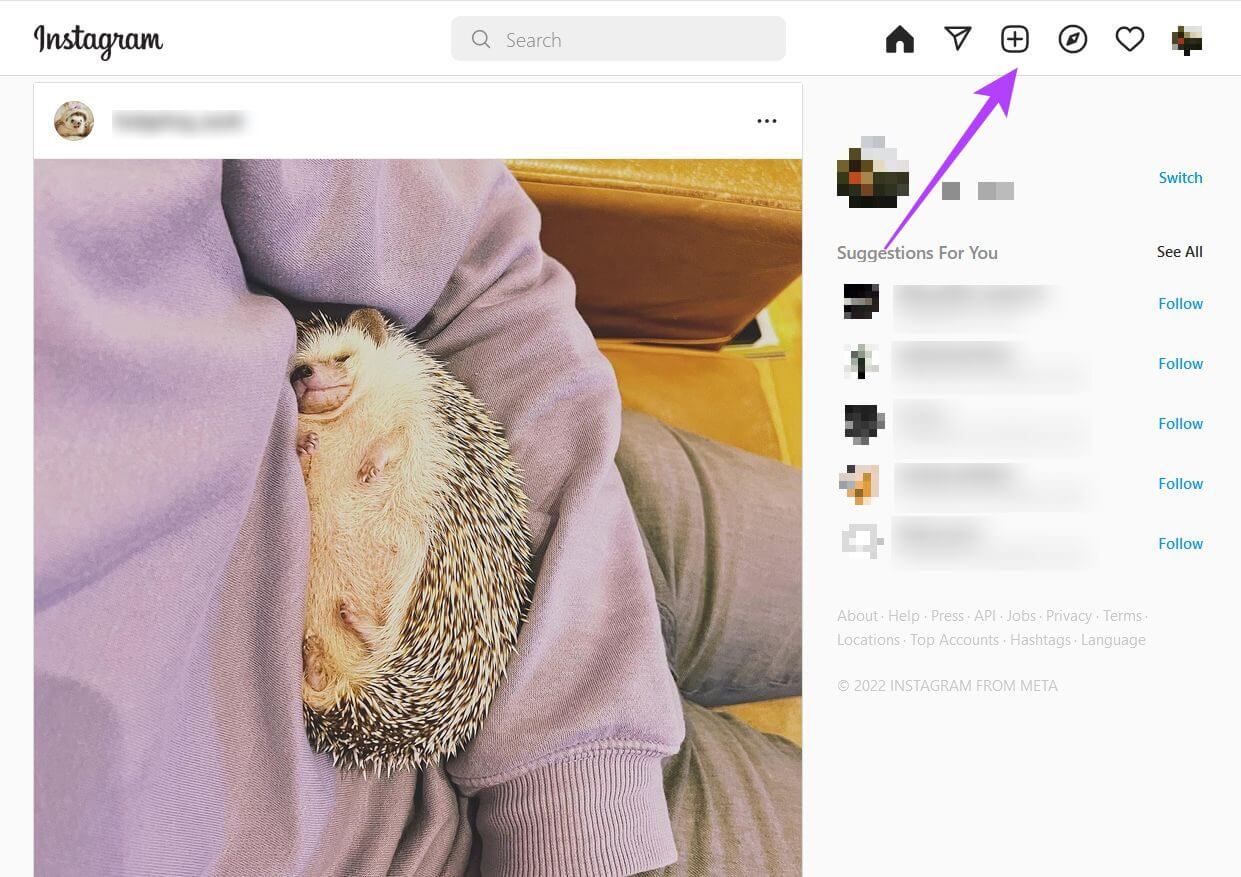
Schritt 4: auf Seite „Neuen Beitrag erstellen“ , klicken Sie auf Option Erweiterte Einstellungen.
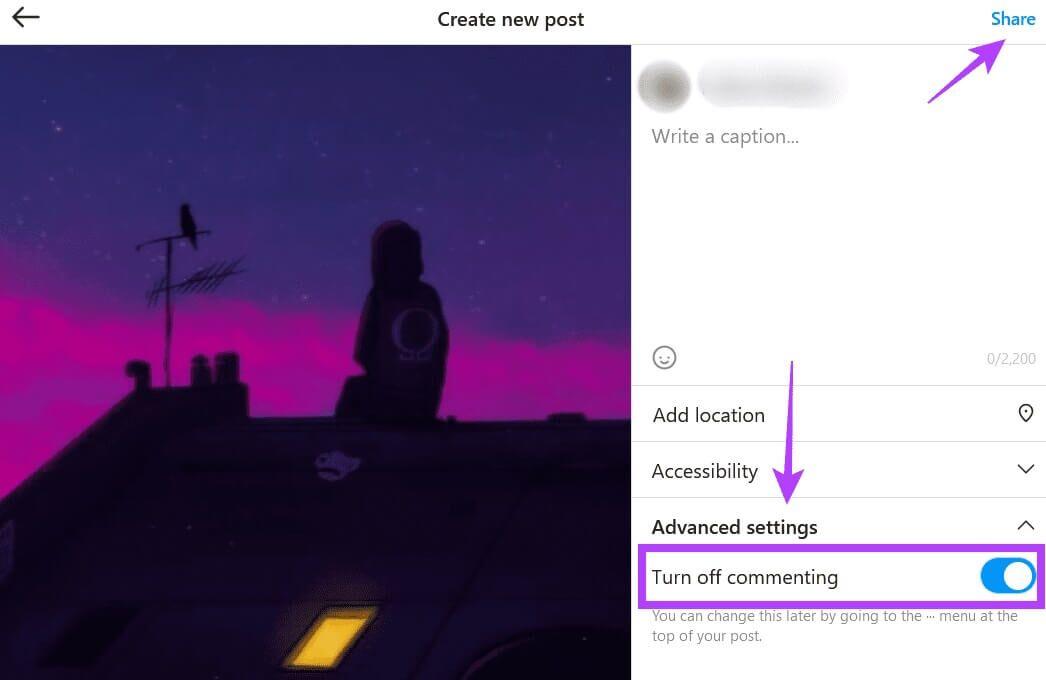
Das ist.
So hindern Sie einige Leute daran, Ihre Beiträge auf Instagram zu kommentieren
Auf der anderen Seite möchten Sie vielleicht nur bestimmte Personen davon abhalten, Ihre Beiträge zu kommentieren. So verhindern Sie, dass bestimmte Konten Kommentare zu Ihren Beiträgen anhäufen.
Schritt 1: Öffnen Instagram-App auf Ihrem Mobilgerät.
Schritt 2: Klicke auf Dein Profilbild in der unteren rechten Ecke des Bildschirms.
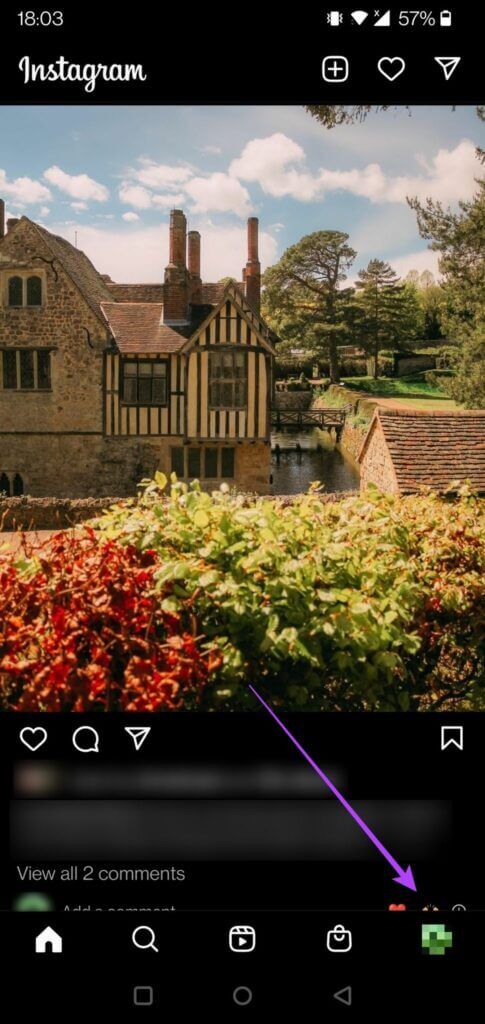
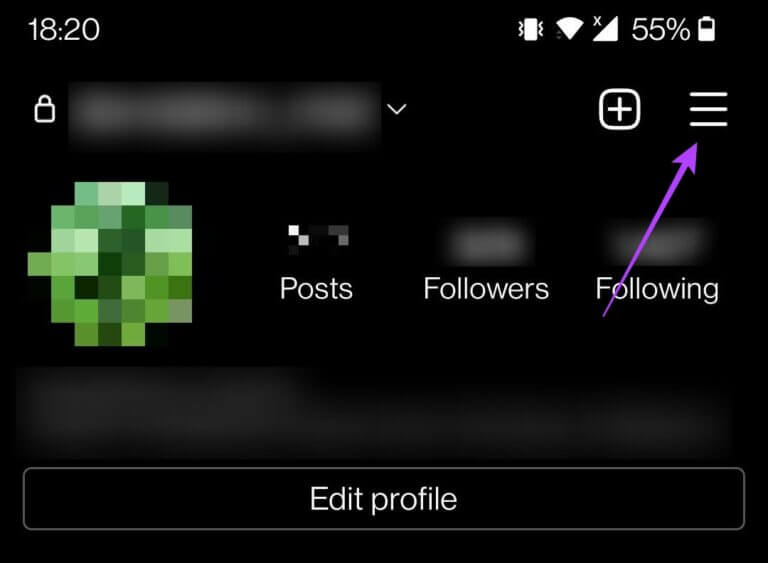
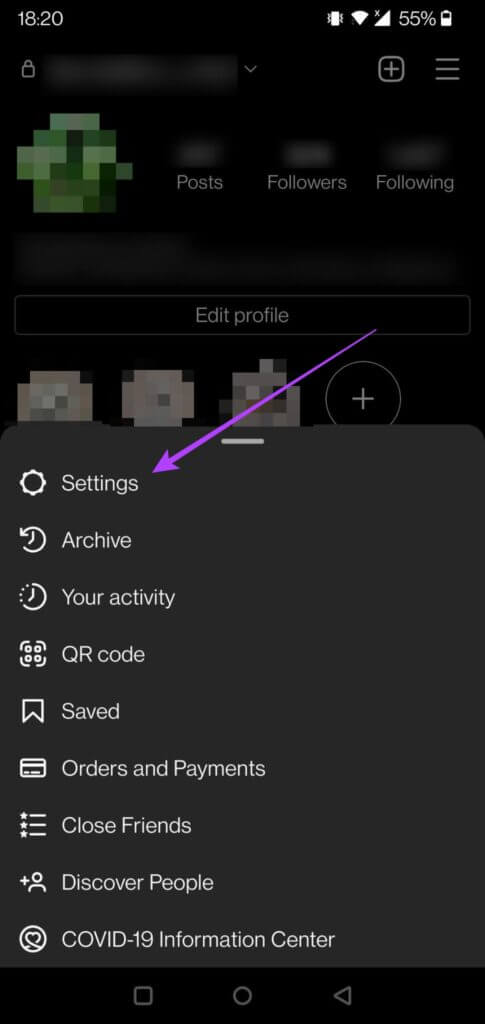
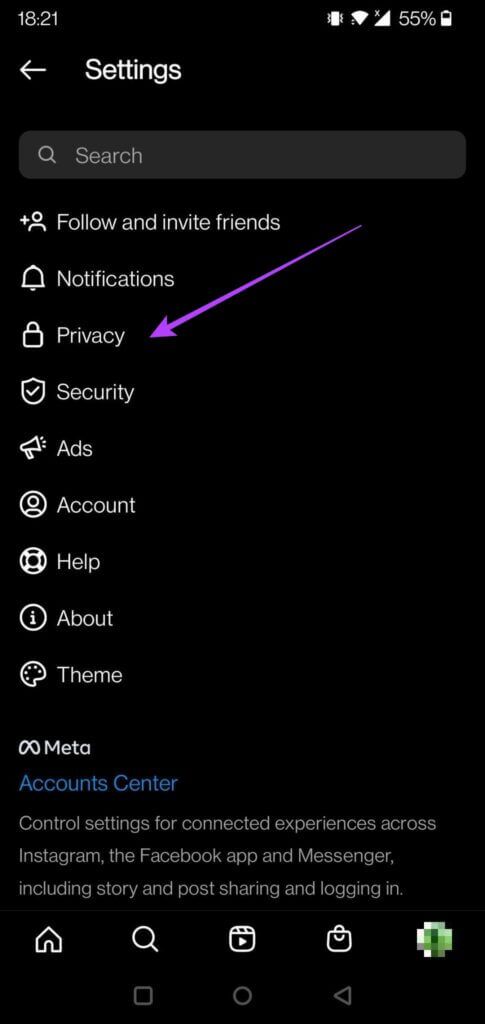
Schritt 7: Klicke auf "Kommentare blockieren von".
Schritt 8: Ich suche nach Instagram-Benutzer die Sie für Ihre Kommentare blockieren möchten. Sie müssen nicht Ihre Follower sein und umgekehrt. Es kann fast jeder im Netzwerk sein.
So deaktivieren Sie Kommentare für Geschichten
Personen können normalerweise auf Stories antworten, die Sie gepostet haben, um mit Ihnen oder anderen Kommentatoren zu interagieren. Wenn Sie nicht möchten, dass diese Interaktionen stattfinden, können Sie die Kommentaroption deaktivieren. Dies kann entweder für bestimmte Geschichten oder für alle erfolgen.
Deaktivieren Sie Kommentare zu allen Geschichten in den Einstellungen
Schritt 1: Folgen Schritte 1-5 Vom obigen Abschnitt zu gehen Abschnitt Datenschutz auf Instagram.
Schritt 2: Lokalisieren die Geschichte.
3: Lokalisieren Option "Aus" في Antwortabschnitt.
 Deaktivieren Sie alle Kommentare von ausgewählten Geschichten
Deaktivieren Sie alle Kommentare von ausgewählten Geschichten
Sie können das Kommentieren auch über eine Ihrer eigenen Geschichten deaktivieren. Hier ist, wie es geht.
Schritt 1: Klicke auf Die Geschichte (die ich zuvor gepostet habe) um es zu öffnen.
Schritt 2: Klicke auf Drei-Punkte-Liste in der unteren rechten Ecke des Bildschirms.

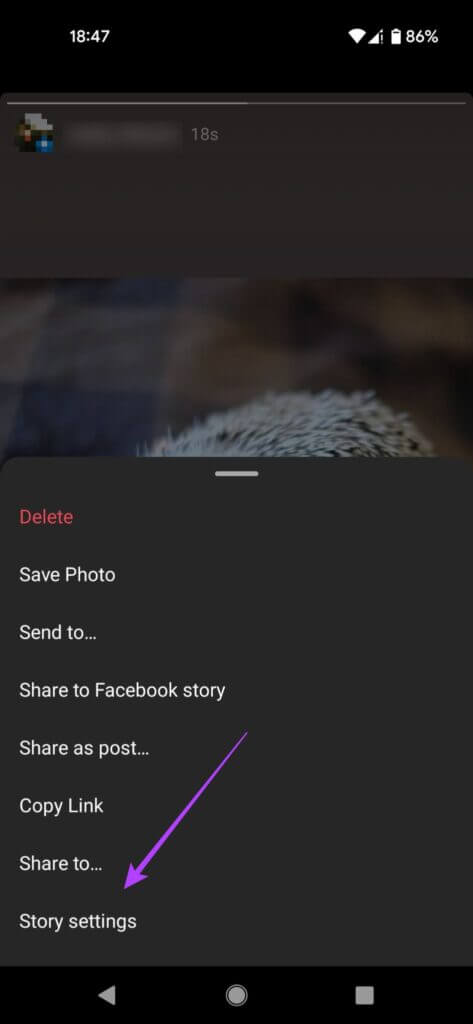
So deaktivieren Sie Kommentare für REELS
Instagram ermöglicht es Benutzern auch, Kommentare zu Reels zu deaktivieren, die Sie bereits in Ihrem Profil gepostet haben. Führen Sie die folgenden Schritte aus, um es selbst zu tun.
Schritt 1: Gehe zu Instagram-Profil und öffnen Sie die entsprechende Datei.
Schritt 2: Klicke auf Die drei Punkte in der oberen rechten Ecke des Bildschirms.
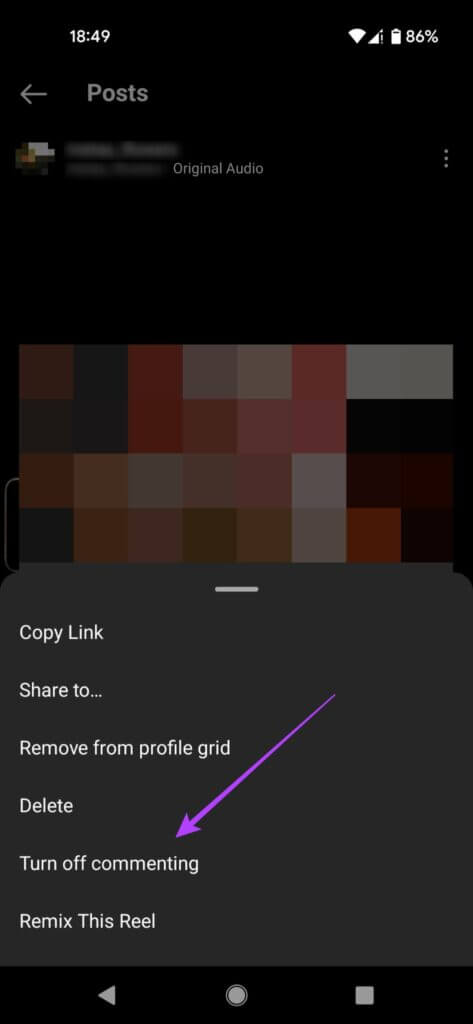
Sei entspannter auf Instagram
In den letzten Jahren hat Instagram Anstrengungen unternommen, um seinen Nutzern zu helfen, ihre psychische Gesundheit auf der Plattform besser zu schützen. Das Deaktivieren von Kommentaren ist eine Möglichkeit, all der giftigen Energie zu entkommen, die manchmal in einer sozialen App auftauchen kann. Außerdem kannst du jetzt Likes ausblenden und auswählen Konten ignorieren.

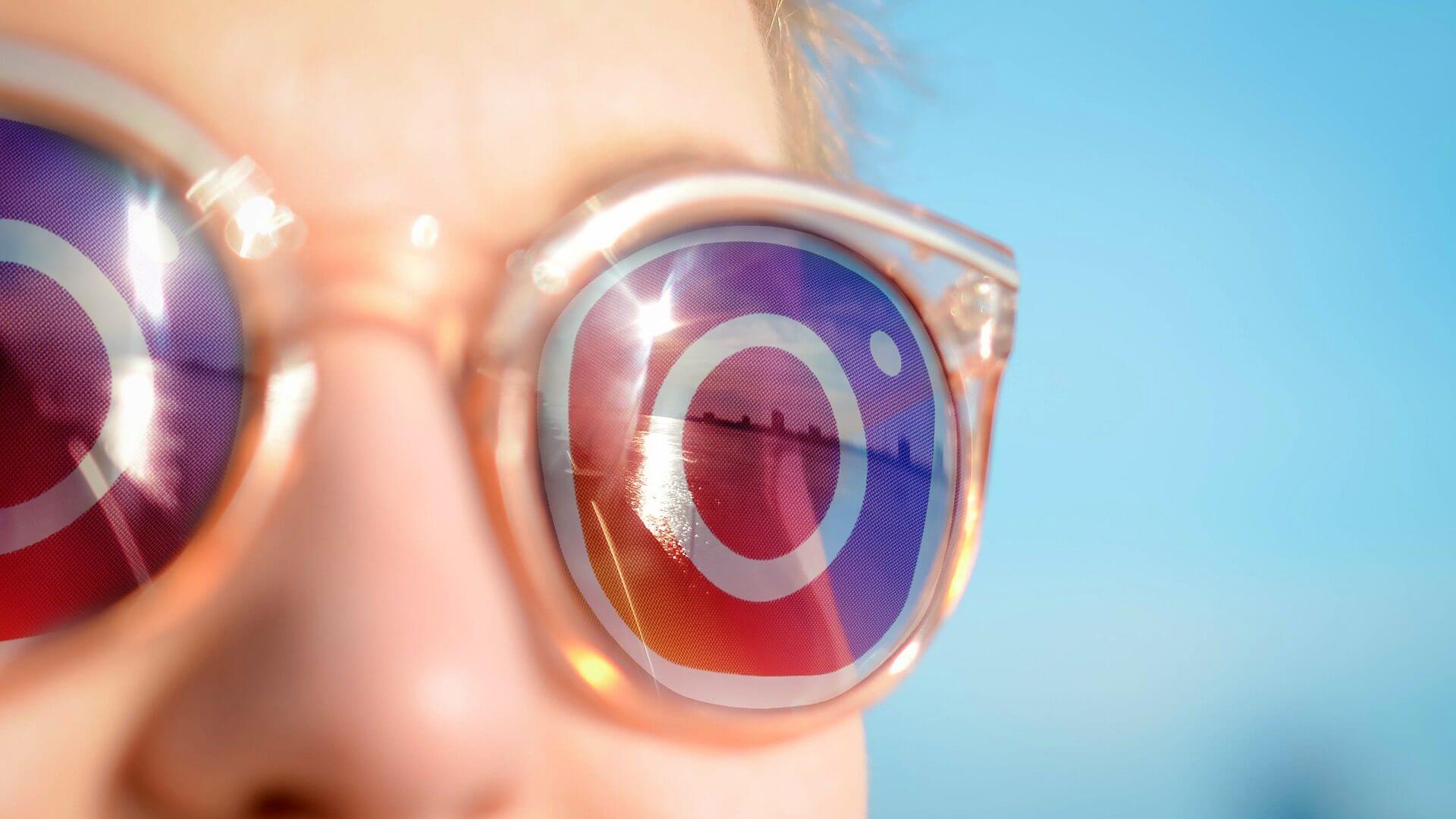

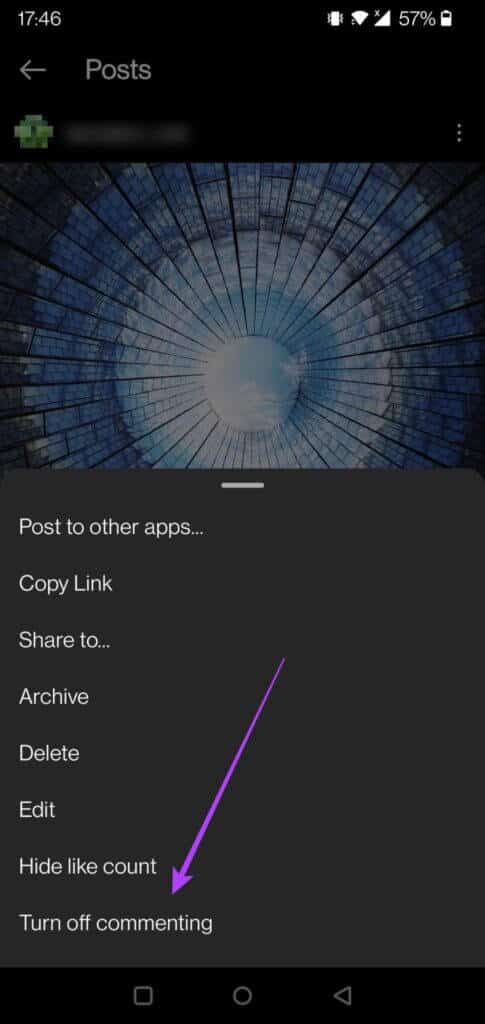
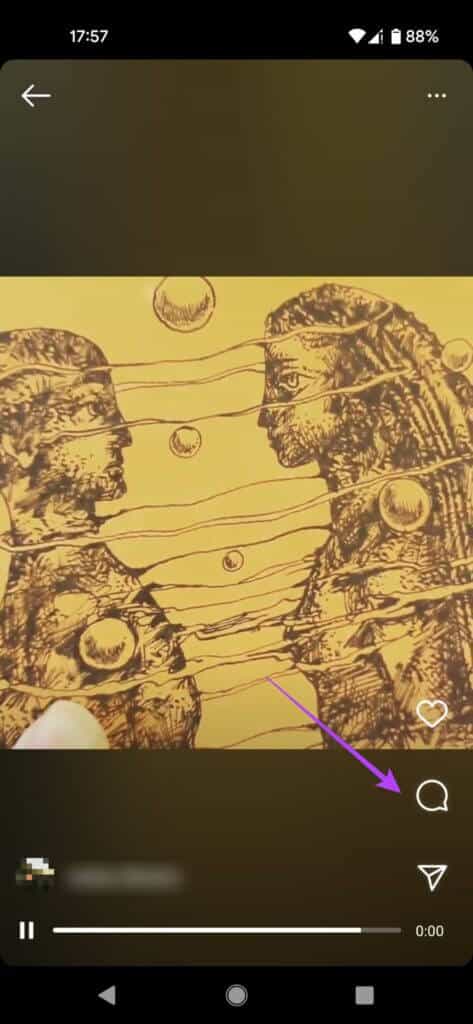
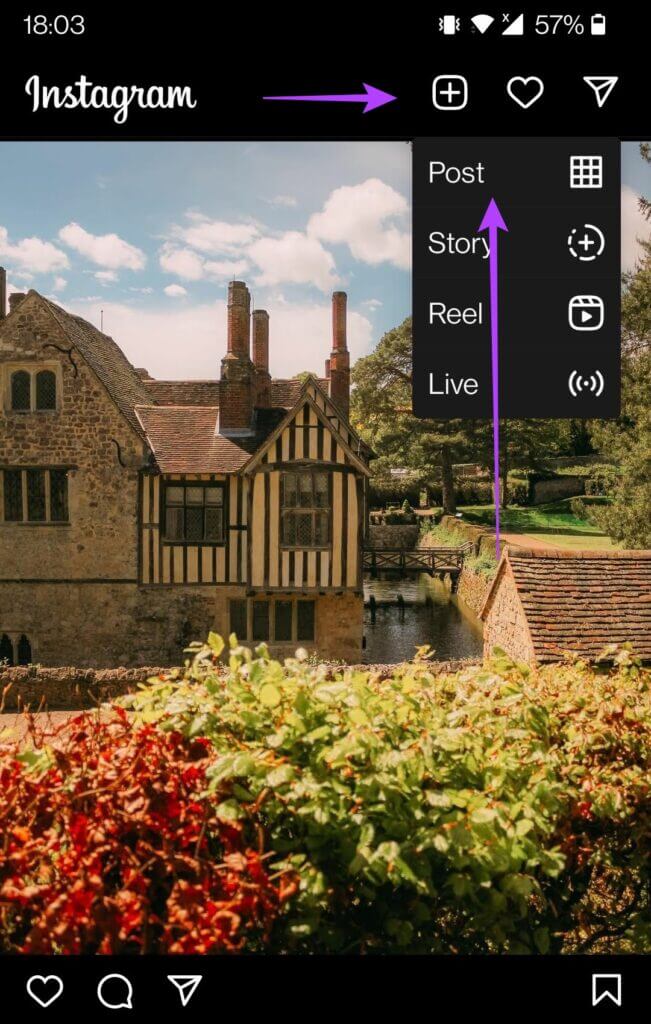
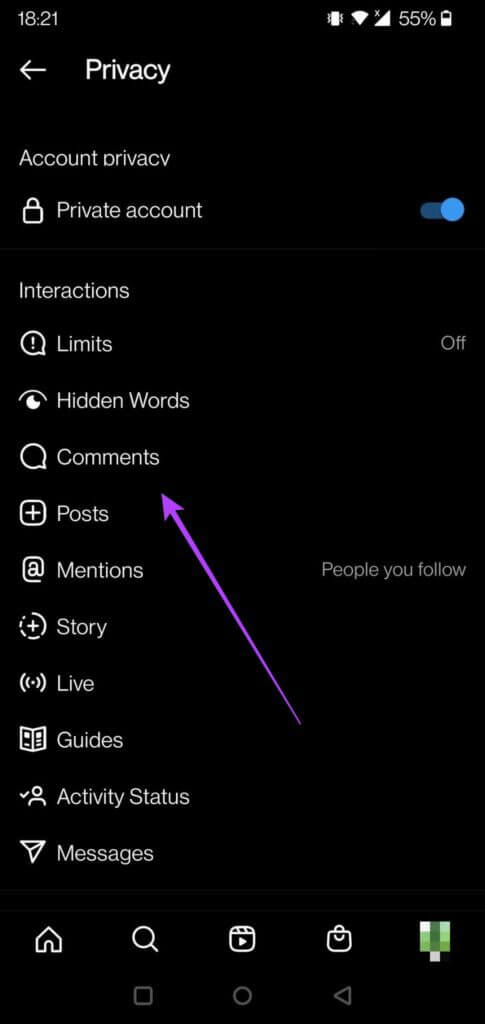
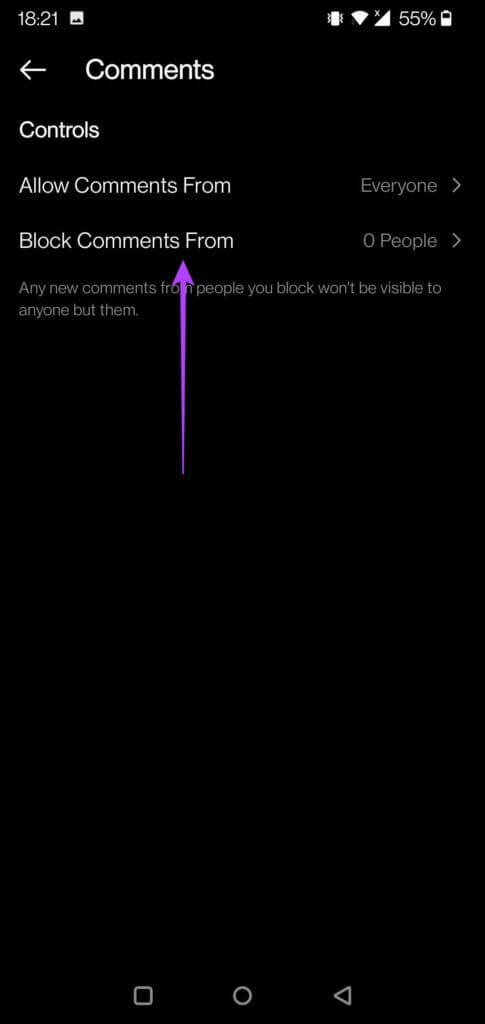
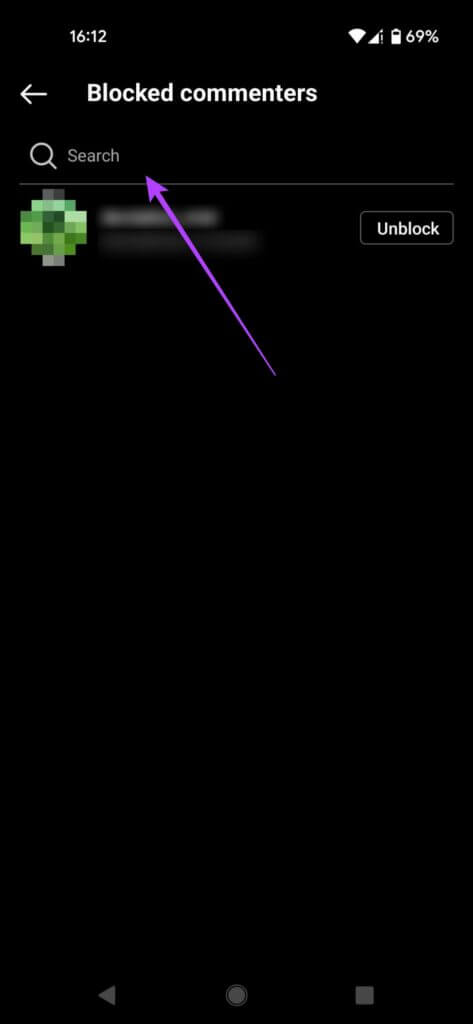
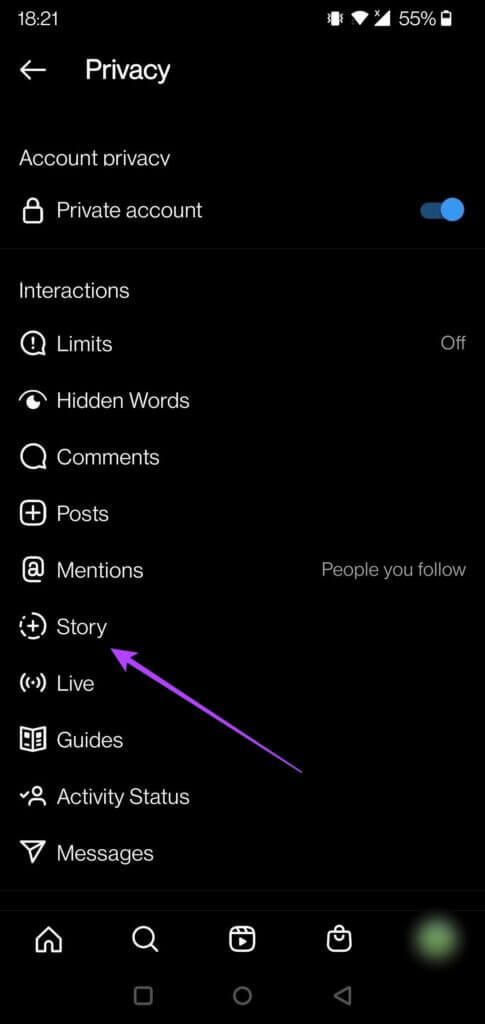
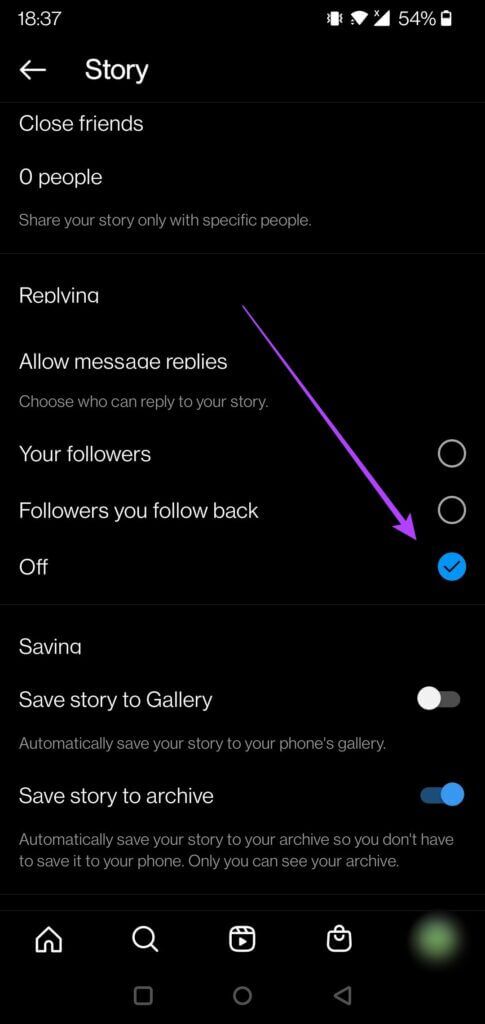 Deaktivieren Sie alle Kommentare von ausgewählten Geschichten
Deaktivieren Sie alle Kommentare von ausgewählten Geschichten